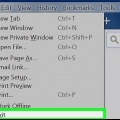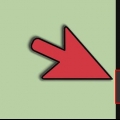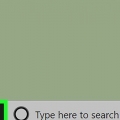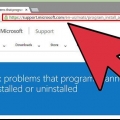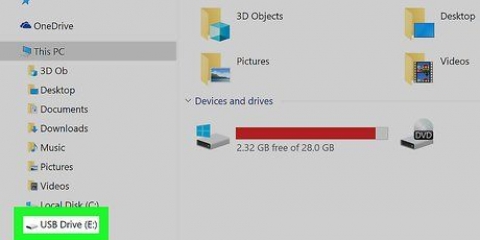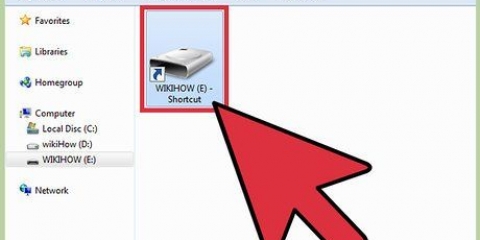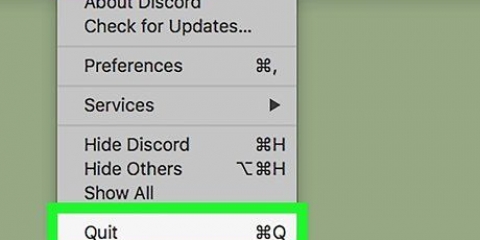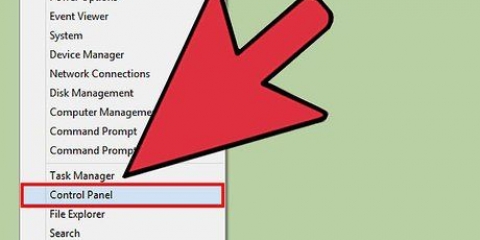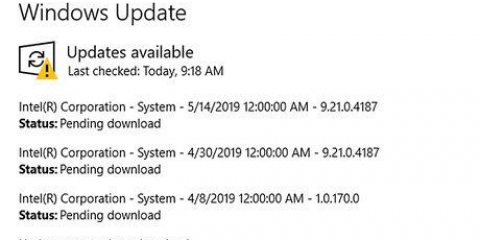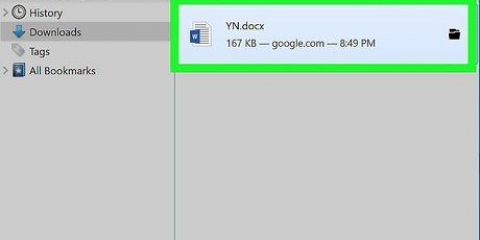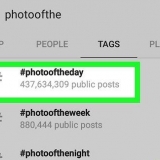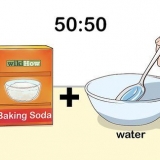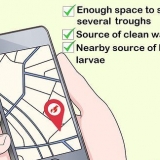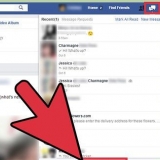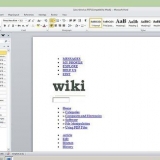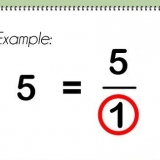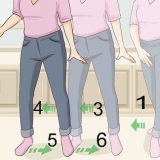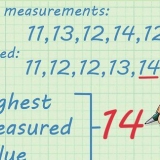Klik op die Start-kieslys in die onderste linkerhoek. tipe beheer paneel. klik op Beheer paneel in die soekresultatelys.





















 volg dan hierdie stappe om `n stelselherstel uit te voer of Windows weer te installeer om jou hele hardeskyf uit te vee en die probleem op te los.">">">
volg dan hierdie stappe om `n stelselherstel uit te voer of Windows weer te installeer om jou hele hardeskyf uit te vee en die probleem op te los.">">">
Verwyder nvidia-stuurprogramma's
NVIDIA ontwikkel drywers vir Windows-rekenaars wat die videokaarte en grafiese verwerkers (GPU`s) beheer. As jy `n nuwe GPU van `n ander vervaardiger wil installeer, of as jy net NVIDIA van jou rekenaar wil verwyder, kan jy dit vanaf die Kontrolepaneel doen. U kan ook NVIDIA se verborge vouers met die hand uitvee saam met die NVIDIA-vouers in die register daarna.
Trappe
Deel 1 van 3: Verwyder NVIDIA-bestuurders

2. klik opDeïnstalleer `n program. Dit is onder Programme in die beheerpaneel. Jy sal nou `n lys kry van alle programme wat op jou rekenaar is.
As jy Windows 8 gebruik, klik met die rechtermuisknop op die Start-kieslys en klik dan Programme en dele.

4. klik opVee Verandering uit. Dit is die tweede oortjie boaan die lys programme. Jy maak nou die NVIDIA-deïnstalleerder oop.

6. klik opBegin weer oor. Nadat u die drywer verwyder het, moet u u rekenaar herbegin. Herbegin dus jou rekenaar nou.

7. Maak die beheerpaneel oop. Volg hierdie stappe om die beheerpaneel oop te maak:

9. Verwyder oorblywende NVIDIA-komponente. Jy het waarskynlik nog NVIDIA-komponente op jou rekenaar. Dit kan "NVIDIA GeForce Experience", "NVIDIA PhysX System Software", "NVIDIA 3D Vision Controller", ens.Klik op elk van hierdie dele en dan Deïnstalleer/Verander. Volg dan die instruksies om die deel te verwyder. Herhaal hierdie proses vir elke NVIDIA-item in die lys.
As jy jou rekenaar moet herbegin, doen dit.
Deel 2 van 3: Vee NVIDIA-vouers uit

1. Maak Windows Explorer oop
. Die ikoon lyk soos `n gids met `n blou clip. Explorer is op die taakbalk onderaan jou skerm.
3. Kies die opsie
"Versteekte items". Dit sal alle verborge lêers en vouers op jou rekenaar sigbaar maak, insluitend vouers met registersleutels.
4. klik opHierdie rekenaar. Dit is in die linkerkieslysbalk, langs `n rekenaarskerm-ikoon. Jy sal nou al die dryf sien wat aan jou rekenaar gekoppel is.

6. Klik op die gids "NVIDIA" en drukskrap. As jy `n gids met die naam "NVIDIA" op die skyf sien, klik daarop en druk die "Delete"-knoppie om die gids uit te vee.

7. Maak die deursigtige gids genaamd "ProgramData" oop. Dit is een van die versteekte vouers op jou hardeskyf.

9. Klik op die terug-knoppie om terug te gaan na C-skyf. Klik op die terugpyltjie (aan die bokant van Windows Explorer) om terug te keer na die skyf waar Windows geïnstalleer is.

10. Maak die gids "Program Files" oop. Hierdie gids is ook op die Windows-skyf (C:).

12. Maak die gids oop "Programlêers (x86)". As jy die 64-bis-weergawe van Windows het, sal jy ook `n gids hê genaamd "Programlêers (x86)". Klik op hierdie gids om dit oop te maak. Hierdie gids is ook op die Windows-skyf (C:).

13. Vee alle NVIDIA-vouers uit. Klik op die dopgehou wat verband hou met NVIDIA of NVIDIA Corporation, en druk die "Delete"-knoppie. Navigeer dan terug na die Windows-skyf.

15. Maak die gids oop "AppData". Jy kan hierdie gids vind in die gids met jou gebruikersnaam.

16. Maak die vouer `Plaaslik` oop. Hierdie vouer kan in die AppData-lêergids gevind word.

18. Klik op die terug-knoppie. Dit is bo-aan die venster. Jy sal nou terugkeer na die AppData-lêergids.

19. Maak die gids oop "rondswerf". Hierdie vouer kan in die AppData-lêergids gevind word.

1. Klik op die Start-kieslys
. Dit is die Windows-logo in die taakbalk.
2. tipe regedit. Jy sal nou die registerredigeerder bo-aan die Start-kieslys kry.
WAARSKUWING: jy kan jou bedryfstelsel ernstig beskadig deur items in die register uit te vee. Gaan voort op eie risiko!

4. Klik die pyltjie langs "HKEY_CURRENT_USER". Dit is aan die linkerkant van die gids in die nutsbalk aan die linkerkant. Jy sal nou alle vouers in die "HKEY_CURRENT_USER"-lêergids sien.

5. Klik op die pyltjie langs die "sagteware"-lêergids. Hierdie gids kan gevind word onder "HKEY_CURRENT_USER" in die nutsbalk aan die linkerkant.

7. Klik op die pyltjie langs die "HKEY_USERS"-lêergids. Dit kan gevind word aan die linkerkant van die "HKEY_USERS"-lêergids aan die linkerkant. Daar is nog verskeie registervouers in hierdie vouer, insluitend ".DEFAULT" en verskeie dopgehou met nommers as titel.

8. Klik op die pyltjie langs die gids ".VERSTAND". Dit is die gids direk onder "HKEY_USERS" in die nutsbalk. Die pyltjie is aan die linkerkant van die kaart.

10. Vee alle NVIDIA-vouers uit. Soek die dopgehou wat verband hou met NVIDIA of NVIDIA Corporation, klik daarop en druk die Delete-knoppie.

11. Herhaal hierdie proses vir die ander dopgehou in "HKEY_USERS". Klik op die pyltjies en dan op die "Software"-lêergids van die ander dopgehou in "HKEY_USERS". Vee ook daar alle dopgehou uit wat verband hou met NVIDIA of NVIDIA Corporation.
 volg dan hierdie stappe om `n stelselherstel uit te voer of Windows weer te installeer om jou hele hardeskyf uit te vee en die probleem op te los.
volg dan hierdie stappe om `n stelselherstel uit te voer of Windows weer te installeer om jou hele hardeskyf uit te vee en die probleem op te los.Artikels oor die onderwerp "Verwyder nvidia-stuurprogramma's"
Оцените, пожалуйста статью
Gewilde